- Uplay è la piattaforma di distribuzione di giochi di Ubisoft. Simile a Steam o Battle.net, il client viene utilizzato per acquistare e installare giochi, nonché per interagire con gli amici.
- Con i giochi che diventano sempre più grandi, la necessità di spostare un gioco su un'altra unità è maggiore. Oggi ti mostriamo quanto sia facile farlo.
- Per guide e correzioni simili consigliamo il nostro Pagina Uplay dove pubblichiamo regolarmente nuovi articoli su questo lanciatore.
- Nostro Hub di gioco è il posto migliore per le ultime notizie, guide e correzioni dal mondo dei giochi.
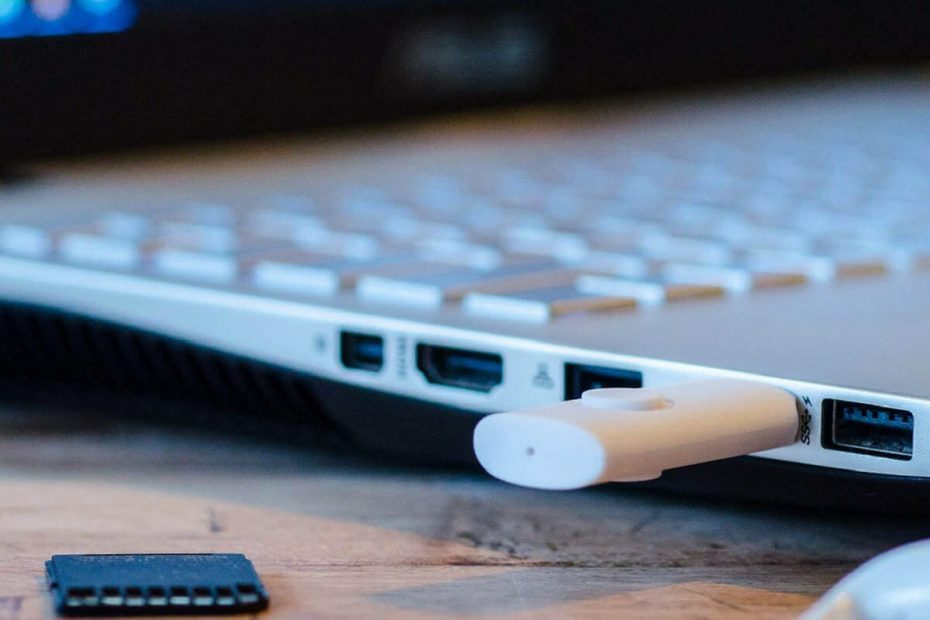
- Limitatore di CPU, RAM e rete con hot tab killer
- Integrato direttamente con Twitch, Discord, Instagram, Twitter e Messenger
- Controlli audio integrati e musica personalizzata
- Temi colore personalizzati di Razer Chroma e forza pagine scure
- VPN gratuita e blocco degli annunci
- Scarica Opera GX
Se sei un fan di Ubisoft, allora sei già a conoscenza del loro client desktop, Uplay.
Con Uplay, puoi accedere al tuo giochi preferiti in qualsiasi momento e goditi una rilassante sessione di gioco sul tuo PC Windows 10.
Ma a volte, se hai bisogno spazio aggiuntivo sul disco rigido, devi mossa il tuo Giochi a un'altra unità. O forse ne hai comprato uno nuovo PC Windows 10 e vuoi spostare i tuoi giochi su di esso.
Se hai un SSD, è un'ottima idea spostare i giochi lì, in quanto li renderà più veloci e i tempi di caricamento miglioreranno in modo significativo.
Ma per ottenere qualsiasi guadagni in termini di prestazioni, dovrai prima spostarli. Continua a leggere per scoprire come spostare facilmente i tuoi giochi su un'altra unità o PC.
uGioca a spostare i giochi su un'altra unità/computer
1. Sposta manualmente i file di gioco
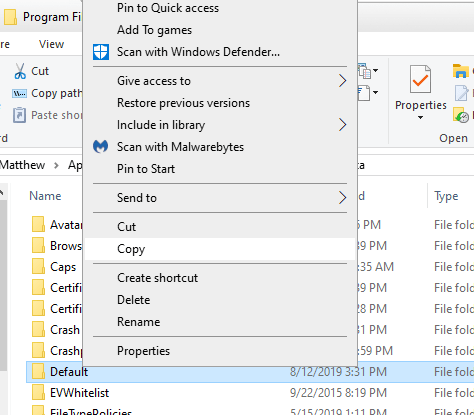
- Completamente chiudi Uplay. Se necessario, vai su Task Manager e terminare qualsiasi processo relativo a Uplay.
- Ora vai nella cartella in cui hai installato il gioco che vuoi spostare.
- copia la cartella del gioco (o l'intero Uplay/lanciatore di giochi ubisoft cartella) e incollalo alla nuova unità/partizione. Assicurati di usare copia e non taglia, solo per avere un backup nel caso qualcosa vada storto.
- Dopo aver copiato la cartella, torna alla cartella originale (la cartella del gioco originale o l'originale Uplay/lanciatore di giochi ubisoft cartella) e rinominalo aggiungendo qualcosa come "bak" o "old".
- Se hai spostato solo un gioco, basta avvia Uplay. Se hai spostato l'intera cartella Uplay, assicurati di aggiornare il tuo Scorciatoia Uplayplay in modo che punti a uplay.exe dalla tua nuova unità/partizione. Poi apri Uplay.
- Quando Uplay si avvia, controlla la posizione della cartella dei giochi installati. Poiché hai rinominato la cartella del gioco, Uplay penserà che il gioco non sia installato. In Uplay, vai su Giochi > I miei giochi > trova il tuo gioco in lista > cliccalo.
- Nella pagina del gioco, in Download, fare clic su Trova il gioco installato e puntalo alla nuova posizione in cui hai copiato il gioco e la nuova unità/partizione.
- Apparirà una finestra e tutto andrà come previsto, dovrebbe dire Tutti i file di gioco sono stati convalidati con successo.
Se hai più giochi, dovrai ripetere il processo per ognuno.
Non puoi usare il copia incolla in Windows 10? Non preoccuparti, abbiamo la soluzione giusta per te.
2. Sposta i giochi uPlay su un altro PC reinstallando il client
- Se vuoi spostare i tuoi giochi su un altro PC, prima dovrai farlo installa Uplay sul nuovo PC.
- Scarica il ultima versione di Uplay a partire dal Sito ufficiale di Ubisoft.
- Successivamente, esegui il programma di installazione con Diritti di amministratore.
- Segui i passaggi sullo schermo dalla procedura guidata di installazione e al termine, riavvia il tuo PC.
- Ora dovrai backup manuale File di salvataggio di Uplay. Sul vecchio PC, vai alla directory di installazione predefinita di Uplay e individua il cartella dei salvataggi.
- Fare clic con il pulsante destro del mouse su cartella dei salvataggi e seleziona copia.
- Incolla la cartella su a unità flash per spostarlo sul nuovo PC.
- Inserisci l'unità flash nel nuovo PC e copia il file cartella dei salvataggi nel Cartella Ubisoft Game Launcher.
E questo è tutto. Come puoi vedere, non è così difficile spostare i tuoi giochi su una nuova unità/partizione o anche su un nuovo PC Windows 10. Basta seguire attentamente i passaggi menzionati e avrai finito in pochissimo tempo.
Ricordati di creare sempre backup dei tuoi file, nel caso qualcosa vada storto.
Se hai altri suggerimenti o domande, non esitare a contattare la sezione commenti qui sotto.
Domande frequenti
Per cambiare la directory di installazione predefinita in uPlay, vai su impostazioni > Download > Modificare (nella posizione di installazione del gioco predefinita). Questo non sposterà i tuoi giochi già installati. Per farlo, segui i passaggi sopra elencati.
Vai a Attiva una chiave e incolla la chiave nella casella di testo e fai clic su Attivare, ma se Uplay non riconosce i tuoi giochi installati, segui questa semplice guida per fissare il problema.
Fai clic sul gioco che desideri verificare vai a Proprietà e sotto File locali, clicca su Verifica file. Nota: funzionerà solo con i giochi scaricati e installati tramite uPlay.



